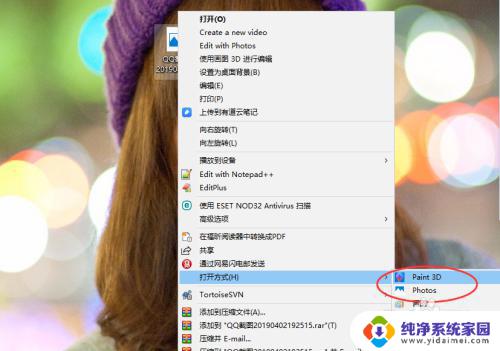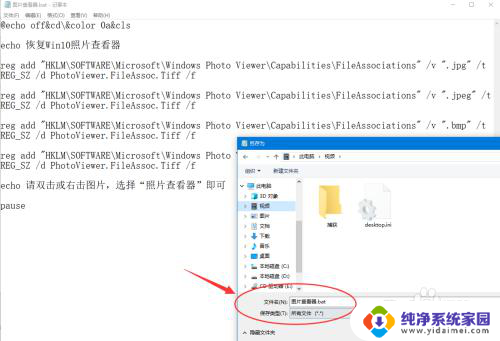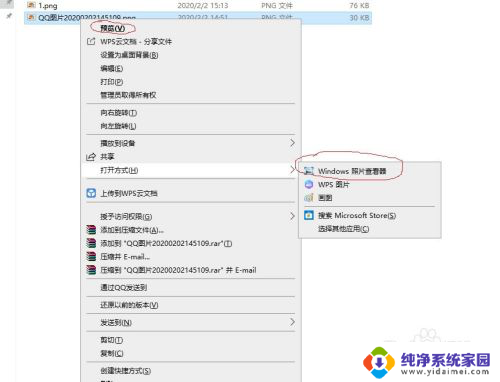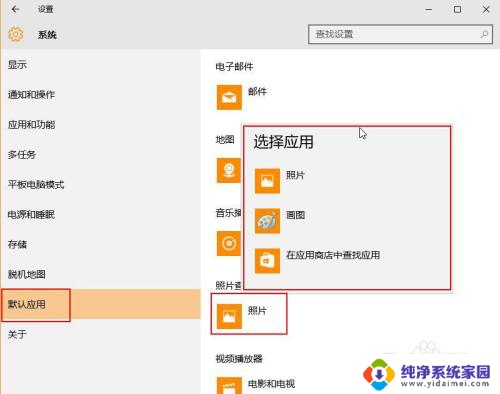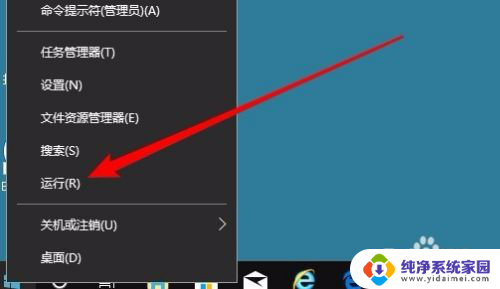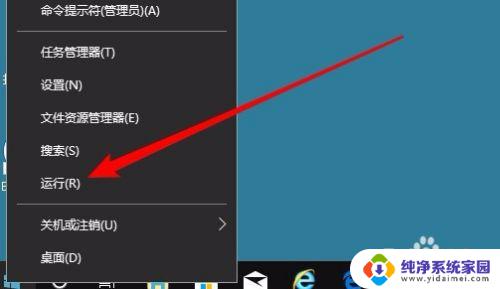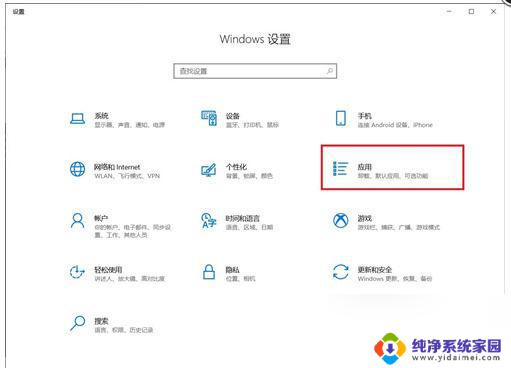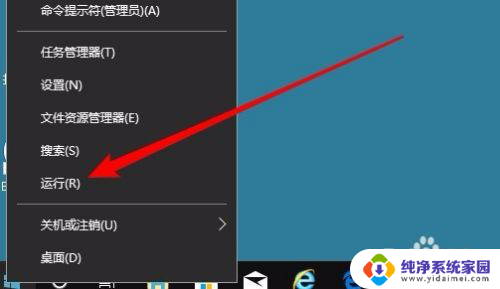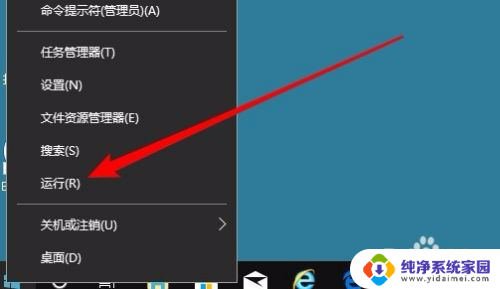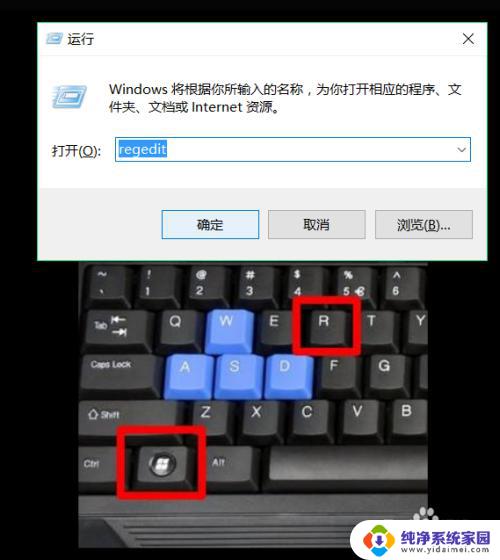win10windows照片查看器没了 如何在win10中找回自带的windows照片查看器
win10windows照片查看器没了,随着Windows 10操作系统的不断升级,一些用户可能会发现自带的Windows照片查看器不见了,这对于喜欢使用照片查看器来浏览和编辑照片的用户来说,无疑是一个令人沮丧的问题。幸运的是在Windows 10中找回自带的Windows照片查看器并不是一件困难的事情。本文将向大家介绍一些简单的方法,帮助你重新获得这个方便实用的工具,让你能够轻松地浏览和管理你的照片。
步骤如下:
1.win10系统默认是没有照片查看器功能,右击图片。如图只有图片查看器等
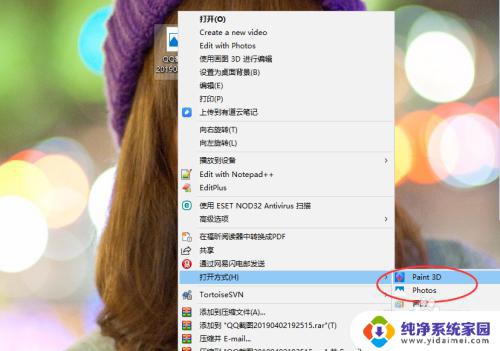
2.打开一个记事本文件,输入以下内容:
Windows Registry Editor Version 5.00
; Change Extension's File Type
[HKEY_CURRENT_USER\Software\Classes\.jpg]
@="PhotoViewer.FileAssoc.Tiff"
; Change Extension's File Type
[HKEY_CURRENT_USER\Software\Classes\.jpeg]
@="PhotoViewer.FileAssoc.Tiff"
; Change Extension's File Type
[HKEY_CURRENT_USER\Software\Classes\.gif]
@="PhotoViewer.FileAssoc.Tiff"
; Change Extension's File Type
[HKEY_CURRENT_USER\Software\Classes\.png]
@="PhotoViewer.FileAssoc.Tiff"
; Change Extension's File Type
[HKEY_CURRENT_USER\Software\Classes\.bmp]
@="PhotoViewer.FileAssoc.Tiff"
; Change Extension's File Type
[HKEY_CURRENT_USER\Software\Classes\.tiff]
@="PhotoViewer.FileAssoc.Tiff"
; Change Extension's File Type
[HKEY_CURRENT_USER\Software\Classes\.ico]
@="PhotoViewer.FileAssoc.Tiff"
然后保存文件格式选择,如图 所有文件类型。后缀名是 .bat
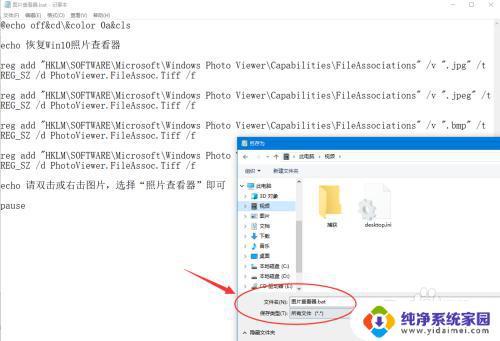
3.配置好之后,双击这个bat文件。(配图已经添加了,会提示警告)

以上是win10中照片查看器突然消失的全部内容,如果您遇到相同的问题,可以参考本文中介绍的步骤进行修复。希望对您有所帮助!